Лучшие советы по использованию математических заметок iOS 18 в приложении «Калькулятор» на iPhone
В Maths Notes есть что понравиться. Хотя он в первую очередь разработан для iPadOS, вы можете получить максимальную отдачу от этой функции, управляемой искусственным интеллектом, чтобы сортировать свои математические данные, не особо беспокоясь. Вероятно, самое лучшее в этом новом дополнении — то, что оно легко сочетается с вашим почерком, поэтому математические уравнения не выглядят несовпадающими. Тем не менее, позвольте мне показать вам, как создавать и использовать математические заметки в приложении Apple Calculator в iOS 18 на вашем iPhone.
Используйте математические заметки iOS 18 в приложении «Калькулятор» на iPhone
Независимо от того, являетесь ли вы студентом или учителем, «Математические заметки» не займут много времени и станут вашим помощником в мгновенном решении сложных математических уравнений. Помимо исключительной точности, это происходит мгновенно.
- Прежде всего, откройте Приложение-калькулятор на твоем айфоне
- Теперь выберите значок калькулятора в левом нижнем углу экрана.
- После этого выберите «Математические конспекты» в меню.
- Далее нажмите «Новая заметка» икона в правом нижнем углу экрана.
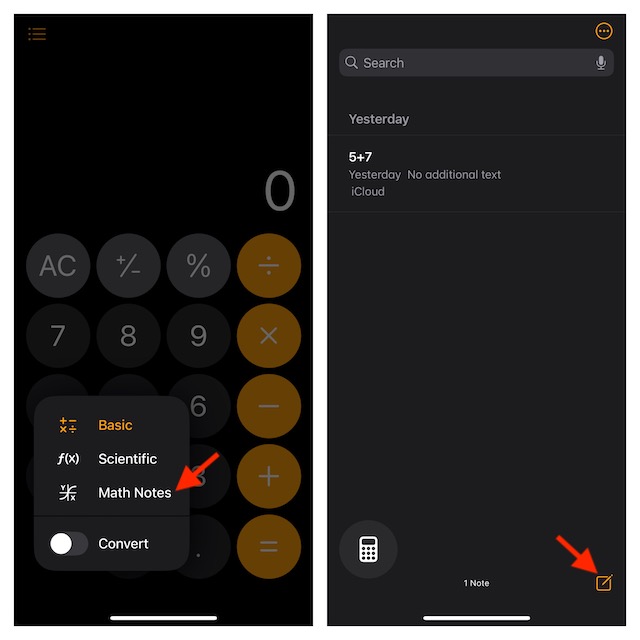
- Если шаблон линий не соответствует вашим предпочтениям, нажмите на значок с тремя точками вверху -> выберите «Линии и сетки», а затем выберите пустую страницу.
- Введите математические уравнения, чтобы получить мгновенные результаты.
- Создав заметку по математике, нажмите на значок Сделанный Кнопка в правом верхнем углу экрана завершает работу.
2 способа закрепить свои заметки по математике в iOS 18 на вашем iPhone
Закрепление — это довольно удобный способ быстрого доступа к определенным элементам или заметкам. Чтобы обеспечить легкий доступ к важной заметке, вы можете закрепить ее так, чтобы она отображалась прямо вверху списка.
- Для этого запустите приложение «Калькулятор» на iPhone -> значок калькулятора внизу -> заметки по математике.
- Теперь найдите заметку, которую хотите закрепить -> долгое нажатие на заметку и выберите «Закрепить заметку».
- Либо откройте заметку -> коснитесь значка с тремя точками в правом верхнем углу и выберите в меню опцию «Закрепить».
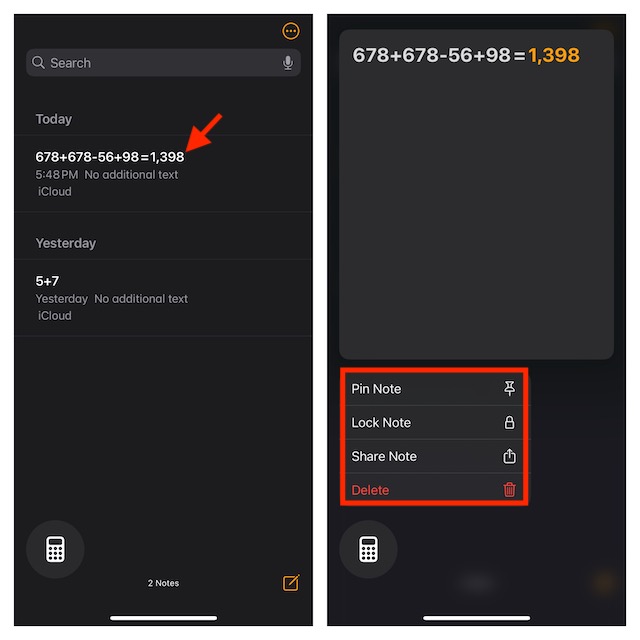
Заблокируйте свои математические заметки в iOS 18 на своем iPhone
Чтобы предотвратить несанкционированный доступ, вы можете заблокировать свои заметки по математике с помощью Face ID.
- Зайдите в приложение «Калькулятор» на своем устройстве iOS -> значок калькулятора внизу -> заметки по математике.
- Затем нажмите и удерживайте нужную заметку и выберите в меню опцию «Заблокировать заметку».
- Либо откройте заметки по математике -> нажмите значок с тремя точками в правом верхнем углу и выберите значок блокировки, чтобы заблокировать заметку с помощью Face ID.
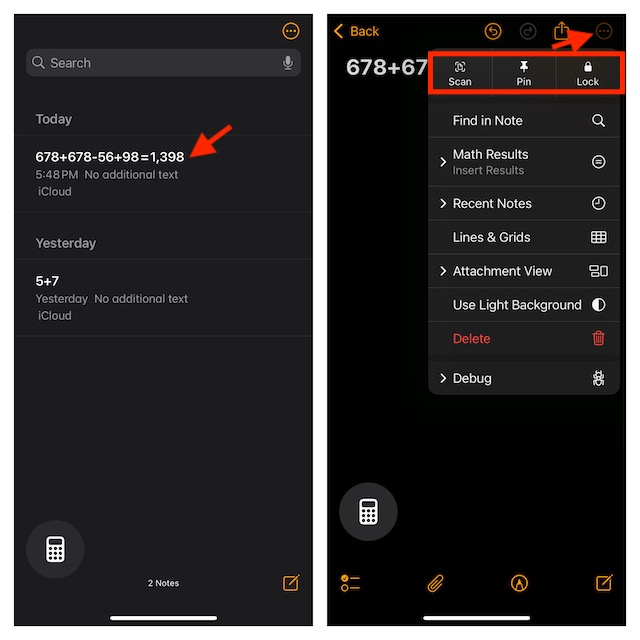
Поиск текста в заметках по математике на iPhone
Благодаря встроенному инструменту поиска вы можете легко найти любой текст в своих заметках по математике.
- Откройте заметки по математике в приложении «Калькулятор» на iPhone.
- Нажмите на значок с тремя точками в правом верхнем углу и выберите Найти в заметке вариант.
- Теперь введите слово, которое хотите найти.
- Искомое слово будет выделено. Инструмент поиска также покажет, сколько раз определенное слово присутствует в заметке.
- Нажмите на Сделанный кнопку внизу, чтобы закончить.
Переключение между темным и светлым фоном для ваших заметок по математике
В зависимости от ваших потребностей вы можете переключать фон своих заметок по математике.
- При просмотре заметок по математике в приложении «Калькулятор» на вашем устройстве -> нажмите значок меню вверху и выберите Использовать темный/светлый фон.
Вот оно! Надеюсь, решение неприятных математических уравнений больше не будет для вас болезненным занятием. Если вы хотите изучить больше таких полезных функций, ознакомьтесь с нашей огромной линейкой лучших скрытых функций iOS 18.
Читать далее: Как включить и использовать отслеживание глаз в iOS 18 на iPhone и iPad (видео)